本体内部に用紙がつまった
用紙がつまった場所から、用紙を取り除きます。用紙が破れたときは、切れ端が残らないように取り除きます。
本体の内部/背面に用紙がつまった
本機内部や背面につまった用紙を取り除きます。
用紙が取り除けない場合は無理に引き抜こうとせずに、操作パネルの画面を確認して、別の場所につまった用紙を取り除きます。
用紙が取り除けない場合は無理に引き抜こうとせずに、操作パネルの画面を確認して、別の場所につまった用紙を取り除きます。
1
前カバーを開ける
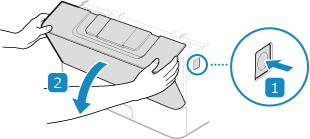
2
トナーカートリッジを取り出す
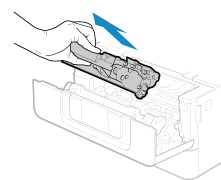
3
本体内部につまっている用紙を取り除く
1 | 手前の緑色のつまみを持って、搬送ガイドを持ち上げる 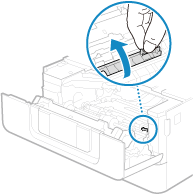 手順3で元の位置に戻すまで搬送ガイドから手を離さないでください。 |
2 | 用紙をゆっくり引き抜く 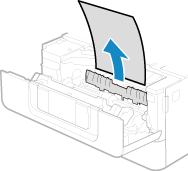 |
3 | 搬送ガイドをゆっくりと元の位置に戻す |
4 | 奥の緑色のつまみを持って、搬送ガイドを持ち上げる 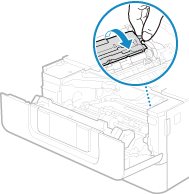 手順6で元の位置に戻すまで搬送ガイドから手を離さないでください。 |
5 | 用紙をゆっくり引き抜く 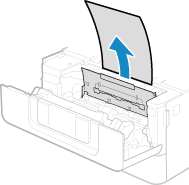 |
6 | 搬送ガイドをゆっくりと元の位置に戻す |
4
背面につまっている用紙を取り除く
1 | 後ろカバーを開ける 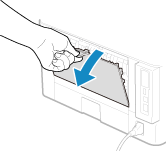 |
2 | 用紙をゆっくり引き抜く 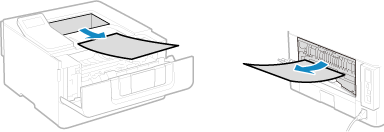 つまっている用紙がかんたんに取り除けるほうから引き抜いてください。 |
3 | 後ろカバーを閉める |
5
トナーカートリッジを取り付ける
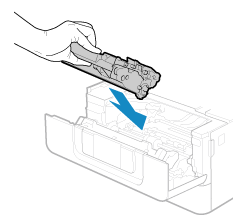
奥に当たるまで確実に押し込みます。
6
前カバーを閉める
[用紙がつまりました。]のメッセージが消えて、プリントが自動的に再開されます。
自動的に再開されない場合は、プリントしなおします。
自動的に再開されない場合は、プリントしなおします。
 |
紙づまりが繰り返し起こる場合本機や用紙の状態を確認します。紙づまりが繰り返し起こる |
両面搬送ガイドに用紙がつまった
用紙が取り除けない場合は無理に引き抜こうとせずに、操作パネルの画面を確認して、別の場所につまった用紙を取り除きます。
1
給紙カセットを引き出す
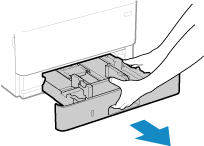
給紙カセットは必ず両手で持ち、静かに引き出します。片手で引き出すと勢いが付いて落下し、破損する恐れがあります。
2
緑色のつまみを押して、両面搬送ガイドを下げる
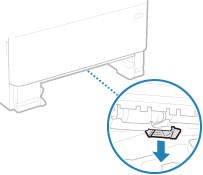
3
用紙をゆっくり引き抜く
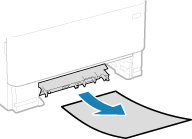
4
両面搬送ガイドを元に戻す
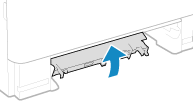
「カチッ」と音がするまで確実に閉めます。
5
給紙カセットを本機にセットする
6
[すべての紙づまりを取り除きましたか?]が表示されたら、[はい]
 を押す
を押す

 を押す
を押す[用紙がつまりました。]のメッセージが消えて、プリントが自動的に再開されます。
自動的に再開されない場合は、プリントしなおします。
自動的に再開されない場合は、プリントしなおします。
 |
紙づまりが繰り返し起こる場合本機や用紙の状態を確認します。紙づまりが繰り返し起こる |